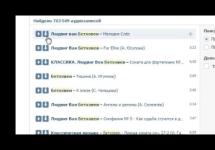Классический прицел в КС ГО сложно назвать удобным под каждого игрока, так как он является достаточно большим по размеру. Поэтому, чтобы произвести настройку прицела с большого на маленький, достаточно ввести нужные консольные команды.
Обычно размер играет очень серьёзную роль во время игры. Несомненно уменьшение размера прицела увеличит точность стрельбы и вероятность попадания по цели.
- Цель оказывается в поле прицела плотнее;
- Упрощается прицеливание во врагов;
- Более точная стрельба.
Из недостатков:
- Плохая видимость прицела на некоторых участках карты;
- Проблема с наведением оружия на цель.
Но если долгое время играть с такими настройками, то можно вполне привыкнуть к тому, какой он есть в CS GO.
Также не забудьте изучить , которые как никто другой знают самые эффективные настройки данного элемента интерфейса игры.
По мимо настройки прицела, порой приходится искать информацию о том, рекомендуется перейти по ссылке, в которой у вас появится возможность ознакомится с данной информацией. Статья рекомендуется к прочтению. Информация полезная.
Тонкая индивидуальная настройка прицела в игре. Меняем вид, стиль и цвет прицела, регулируем ширину и длину рисок с помощью консольных команд.
Меняем прицел в cs:go. Короткое руководство по регулированию и настраиванию прицела с помощью консоли

Меняем вид прицела
cl_crosshairsize 0-99 - изменение длины делений прицела. Может принимать значения от 0 до бесконечности. При значении 0 деления исчезают.
cl_crosshairthickness 0.5-99 - изменение ширины делений прицела. Также может принимать значение до бесконечности. Допускаются значения вида 1.5, 2.5 и так далее. По умолчанию значение ширины делений прицела:
cl_crosshairthickness 0.5
cl_crosshairgap 0 - регулирует просвет между делениями прицела. По умолчанию стоит значение ноль, но может принимать как положительные, так и отрицательные значения, например -3, -2, -1, 0, 1, 2, 3. Большинство профессиональных игроков используют значение -1:
cl_crosshairgap -1
cl_crosshairdot 1 - добавляет точку в центр прицела
cl_crosshairdot 0 - убирает точку из центра прицела
cl_crosshair_drawoutline 1 - появляется черная обводка вокруг прицела
cl_crosshair_drawoutline 0 - убирает черную обводку вокруг прицела
cl_crosshair_outlinethickness 1-3 - регулирует толщину черной обводки вокруг прицела, принимает значения от одного до трех
cl_crosshairusealpha 1 - включает прозрачность прицела
cl_crosshairusealpha 0 - выключает прозрачность прицела
При включенной прозрачности прицела (cl_crosshairusealpha 1) для регулирования этой самой прозрачности используют команду:
cl_crosshairalpha 0-255 - при значении 255 цвет прицела максимально насыщен, а при значении 0 прицел пропадает совсем
Для тех кто хочет сделать все проще у нас есть онлайн генератор прицела CS:GO .
Желаем приятной игры, надеемся это небольшое руководство вам поможет подобрать для себя наиболее оптимальные настройки.
Как изменить стиль и цвет прицела в CS:GO
Для настройки стиля прицела в CS:GO служит команда cl_crosshairstyle
cl_crosshairstyle 0 - по умолчанию (динамический)
cl_crosshairstyle 1 - по умолчанию (статический)
cl_crosshairstyle 2 - классический
cl_crosshairstyle 3 - классический (динамический)
cl_crosshairstyle 4 - классический (статический)
Для настройки цвета прицела в CS:GO используется команда cl_crosshaircolor
cl_crosshaircolor 0 - красный
cl_crosshaircolor 1 - зеленый
cl_crosshaircolor 2 - желтый
cl_crosshaircolor 3 - синий
cl_crosshaircolor 4 - голубой
cl_crosshaircolor 5 - свой цвет
Прицел с точкой в CS:GO
Чтобы добавить по середине прицела точку, необходимо использовать команду cl_crosshairdot:
cl_crosshairdot 0 - точки нет
cl_crosshairdot 1 - точка есть
Обводка прицела в CS:GO
Чтобы включить или отключить обводку прицела в CS:GO используйте в консоли команду cl_crosshair_drawoutline
cl_crosshair_drawoutline 0 - прицел без обводки
cl_crosshair_drawoutline 1 - прицел с обводкой
Для того, чтобы задать толщину обводки (контура) прицела, существует команда cl_crosshair_outlinethickness: параметр может принимать значение от 0 до 3 (чем больше значение, тем толще контур):
cl_crosshair_outlinethickness 0
cl_crosshair_outlinethickness 2
Прозрачность прицела в CS:GO
Для установки прозрачности прицела предназначена команда cl_crosshairalpha. Параметры этой команды могут принимать значения от 0 до 255, чем меньше значение, тем более прозрачным будет прицел. Вот несколько примеров использования этой команды:
cl_crosshairalpha 0 - прицел полностью прозрачный (его совсем не видно)
cl_crosshairalpha 127 - прицел полупрозрачен (прозрачен на 50%)
cl_crosshairalpha 255 - прицел совсем непрозрачен
Существует также команда cl_crosshairusealpha, которая включает/отключает режим прозрачности прицела. Если режим прозрачности отключен, то установить прозрачность прицела при помощи команды cl_crosshairalpha не удастся.
cl_crosshairusealpha 0 - режим прозрачности отключен
cl_crosshairusealpha 1 - режим прозрачности включен
Т.е. перед использованием cl_crosshairalpha нужно убедиться, что значение cl_crosshairusealpha равно 1 (по умолчанию так и есть).
Размер прицела в CS:GO
Нужный размер прицела можно установить используя консольную команду cl_crosshairsize. Чем больше значение параметра - тем больше размер прицела. Примеры использования команды:
cl_crosshairsize 0
cl_crosshairsize 5
cl_crosshairsize 10
Расстояние между линиями прицела
Команда cl_crosshairgap позволяет уменьшить или увеличить расстояние между линиями прицела. По сути, эта консольная команда в некоторой степени меняет размер прицела CS:GO. В качестве параметров может принимать как положительные, так и отрицательные значения:
cl_crosshairgap -5
cl_crosshairgap 0
cl_crosshairgap 5
Толщина линий прицела
Настроить толщину линий прицела можно с помощью консольной команды cl_crosshairthickness: чем больше значение параметра, тем толще линии прицела. Примеры:
cl_crosshairthickness 0
cl_crosshairthickness 3
Игра на AWP - проблема для многих начинающих игроков. Однако, мы можем сгладить некоторые трудности с помощью специальных команд. В это статье вы узнаете как изменить толщину линий прицела АВП и как удалить тряску при ходьбе и стрельбе.
Команды для прицела AWP в CS: GO
Недавно появились команда, которые значительно облегчают игру с AWP. Существуют две основные проблемы тряска прицела при стрельбе и тряска прицела при движении. И так, для того что бы минимизировать тряску прицела следует использовать две командs cl_bobamt_lat и cl_bobamt_vert .
Значение этих команд по умолчанию составляет 0,45 и 0,35 соответственно. Мы можем свободно менять эти параметры, ну и конечно менять мы их будет в сторону уменьшения. Благодаря этим параметрам мы можем свободно двигаться с включенным прицелом:
cl_bobamt_lat 0.1
cl_bobamt_vert 0.1
Напоминать как включать консоль нужно? Окей, жмем клавишу тильда ~ , если не работает включаем в опциях игры или устанавливаем параметр запуска -console.
Как сделать прицел АВП потолще? Изменение толщины прицела АВП.
Открываем консоль, и вводим команду:
cl_crosshair_sniper_width
После «width» мы ставим пробел и добавляем число (чем больше оно, тем линии прицела будут толще / шире). Я рекомендую потестить и решить, какая ширина перекрестия подходит именно вам.
Рад Вас видеть. Играть в Counter-Strike: Global Offensive с комфортом это - важная часть игры. Одним из факторов является, то что мы больше всего видим на протяжение всей игры по центру это - наш прицел. Многие профессиональные геймеры настраивают его под себя и делают это не просто так. Все модификации будут проходить через консоль, так как это более гибкий способ на сегодняшний день. Если по каким-то причинам Вы не знаете как включить консоль в игре, рекомендую прочитать данную . Если Вы не хотите много читать, советую посмотреть видео ролик, который находится в самом низу.
Все настройки прицела начинаются с команды: cl_crosshair , вы еще не раз это заметите.
В игре есть команда, которая отвечает за стиль прицела: cl_crosshairstyle X, где X это - желаемый стиль. Значение команды от 0 до 4.
Теперь давайте выберем цвет прицела, с которым мы будем играть на протяжение всей игры. Для изменения цвета, подчиняется нам команда: cl_crosshaircolor у неё есть пять цифр:
- 1 - зеленый
- 2 - желтый
- 3 - синий
- 4 - голубой
- 5 - свой цвет
Прицел с точкой посередине
Многим не нравится, что посередине прицела пустое пространство, Вы можете его заполнить точкой, для этого вставляем в консоль: cl_crosshairdot 0 - выключает точку, 1 - включает.
Обводка прицела
Если Вам плохо видно очертания риски прицела, вы можете выполнить обводку: cl_crosshair_drawoutline - 0 без обводки, 1 - с обводкой. К дополнению к основной команде, есть еще сопутствующая: cl_crosshair_outlinethickness от 0 до 3, она задаёт толщину.
Прозрачность
Вы хотите сделать невидимый прицел? Хозяин барин используете команду: cl_crosshairalpha 0 , если Вы не дикий извращенец, стоит поставить значение 255 - это максимальная цифра, при которой прицел будет видно четко на любой текстуре.Размер прицела в cs:go
Размер прицела не имеет границ, таким образом Вы можете его увеличить на весь экран или предать ему более удобный размер для стрельбы. Для этого Вам понадобится команда: cl_crosshairsize от 0 до бесконечности. Не стоит указывать большое значение, если только Вы не тренируете раскидку гранат, где нужно понимать траекторию полета и от куда начинать кидать.
Расстояние между линиями
При первом запуске игры, расстояние между линиями слишком большое и не удобно целится во врага. Чтобы избежать данной проблемы используйте команду: cl_crosshairgap . Например, я установил себе цифру: -4 .
Толщина линий
Толстый это - хорошо, особенно, если это прицел, ведь его лучше видно. Ладно, шутки за 300 в сторону. Команда: cl_crosshairthickness установить цифры можете любые, но только положительные, пример, показан ниже на изображение.
Отображение
Если случилось, так, что Вы зашли в игру или установили кфг и у Вас не отображается прицел, пропишите в консоли следующие: crosshair 0 - прицел не отображается, 1 - становится видимым.Карта для настройки прицела
Если Вы не хотите прописывать каждую переменную в ручную, в мастерской в стиме имеется карта, которая называется: Crashz’Crosshair на карте, есть всё, что мы описали Выше. Чтобы скачать, Вам нужно:- Открыть steam, сообщество > мастерская;
- В поиске вбить название игры и после название карты;
- Заходим в CS:GO;
- Нажимаем играть с ботами и переходим во вкладку мастерская и запускаем нашу добавленную карту;